【現役家電販売員監修】プリンターのおすすめ人気ランキング16選【家庭用や口コミも】
2024/08/30 更新
プリンターはインクジェットやレーザーなど種類が豊富です。コンパクトなものや静かなもの、キヤノンなどの人気メーカー、コスパ・評判が良いもの、最新の家庭用3Dプリンターなども登場しており、コピー機も製品によって種類や評価はさまざま。今回はプリンターのおすすめ商品・口コミをご紹介します。
・当サービスに掲載された情報は、編集部のリサーチ情報を掲載しております。記載の内容について(タイトル、商品概要、価格、スペック等)不備がある場合がございます。また、画像はイメージであり内容を保証するものではございません。詳細については、各EC/サービスサイトでご確認の上ご購入くださいますようお願い申し上げます。 なお、当ウェブページの情報を利用することによって発生したいかなる障害や損害についても、当社は一切責任を負いかねますので、予めご理解いただけますようお願い申し上げます。
・商品PRを目的とした記事です。gooランキングは、Amazon.co.jpアソシエイト、楽天アフィリエイトを始めとした各種アフィリエイトプログラムに参加しています。 当サービスの記事で紹介している商品を購入すると、売上の一部が買える.netに還元されます。
目次
- 2023年最新の家庭用プリンターで印刷を楽しもう!
- 現役家電販売員が教えるプリンターの選び方
- プリンターの売れ筋商品はこちら!
- 予算別!価格帯ごとの違いとおすすめモデル
- より拘りたい方に!編集部がおすすめするその他の選び方
- キヤノンのプリンター人気おすすめランキング4選
- ブラザーのプリンター人気おすすめランキング3選
- エプソンのプリンター人気おすすめランキング3選
- 3Dプリンターの人気おすすめランキング3選
- 安くてコスパがいいプリンター人気おすすめランキング3選
- 通販サイトの最新売れ筋ランキングもチェック!
- 最新商品をお探しの方は新製品発売時期に比較して選ぼう
- オフラインと表示されたときは設定を確認
- 大量に印刷するなら互換インクが安い
- 印刷用紙は目的に合わせて選ぼう
- まとめ
※Amazonおよびこれらに関連するすべての商標は、Amazon.com, Inc.又はその関連会社の商標です。
2023年最新の家庭用プリンターで印刷を楽しもう!
現役家電販売員が教えるプリンターの選び方

現役家電販売員
たろっさ
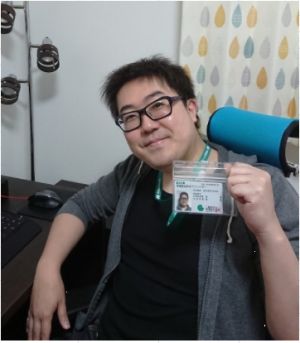
たろっささん
非常に商品数が多いプリンターですが以下の4つの観点で選べばまず間違いないです!
プリンターは買い時がある製品
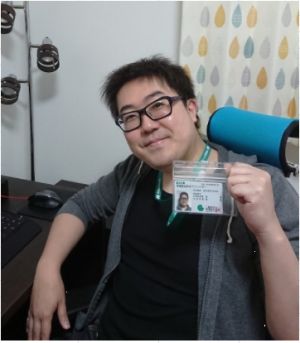
たろっささん
国内主要メーカーであるキヤノン、エプソン、ブラザーの主力機種の新製品は毎年多少の前後はあるものの、およそ9月に発売されます。その後、年末にかけて家電量販店などでは一つ前の型落ちになったモデルを商材として放出し、売上を確保します。
新製品が発売されてからの旧製品というのは値差が大きいと2倍以上になることもあるため、この型落ちになったモデルを狙うのが一番損をしない買い方といえます。
画質重視かコスパ重視か
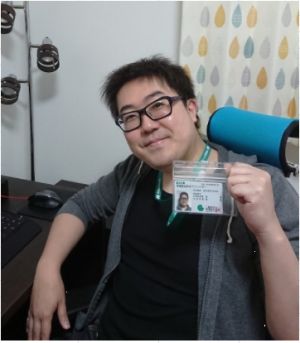
たろっささん
プリンターは色の数が一つの画質の目安になります。少ないものだと4色、多いものだと10色を超えるものまであります。文書の印刷が主で写真印刷もほとんどしないということであれば4色のもので問題ありません。
それなりに画像も印刷するかも?ということであればキヤノン、エプソンともに主力の6色がおすすめです。写真をガンガン印刷したい、画質にもこだわりがあるという方は8色以上のA3まで対応している写真プリンターを選択するのが良いでしょう。いずれもインクの本数が増えるだけコストも増します。そちらも注意しましょう。
染料と顔料の違い
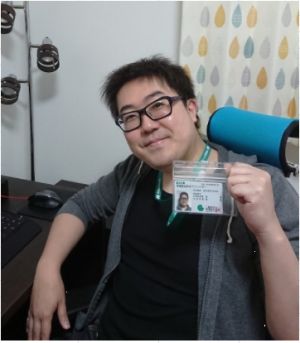
たろっささん
染料インクと顔料インクというのがそこかしこに出てきますが、染料インクというのは「伸びやすくにじみやすい目の細かいインク」で、顔料インクというのは「伸びづらくにじみづらい目の大きいインク」になっています。
前者は写真などの発色にグラデーションをかけなければいけないものなどに適しており、写真用紙とも相性が良いです。反面文字などは若干にじみが気になるため、少しぼやけてしまうという点がデメリット。反して顔料インクは文字がくっきりするものの画像の印刷が伸びづらいため少し苦手。どちらも一長一短ですので用途に合わせて選択しましょう。
主要メーカーの特色
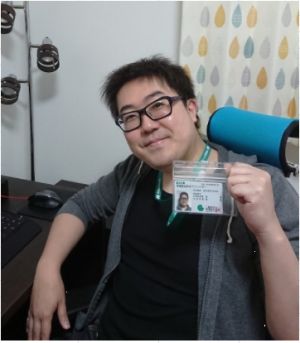
たろっささん
キヤノンは顔料と染料の両方のインクを搭載したモデルが多く、画像データと文書データでそれぞれを使い分けることが出来ます。エプソンに比べて彩度の高い外での明るい写真などが若干苦手ですが、文章の印刷も考えるのであれば非常に有用です。
エプソンは染料インクのみなので若干文章の印刷がにじむという点があるものの、他のメーカーには無い「ライトシアン」「ライトマゼンタ」という明度、彩度の高いインクを使用。明るい写真の印刷に非常に適しています。
ブラザーは4色インクの製品が主ですが、価格の割に原稿の自動送り機能やFAX機能などの付加機能が充実しているモデルが多いです。
プリンターの売れ筋商品はこちら!
キヤノンのプリンターのおすすめ
3Dプリンターのおすすめ
ANYCUBIC
ANYCUBIC Kobra 2 3Dプリンター
Amazon での評価
6倍速でプリントできる高性能な3Dプリンター
最大印刷速度は300mm/sとなっており、通常の6倍速で印刷できる高性能の3Dプリンターです。進化したダイナミック構造で、安定感のある高速印刷と高速冷却が可能です。また、プリンターを取り出す際には軽く折り曲げれば取り外せる仕様になっています。
| 型番 | Kobra2 |
|---|---|
| 印刷方式 | - |
| 最大印刷サイズ | 220 x 220 x 250 mm |
| 対応フィラメント | PLA / ABS / PETG /TPU |
| 対応OS | - |
| 本体サイズ | 440x435x486mm |
| 総重量 | 8.4kg |
安くてコスパがいいプリンターのおすすめ
キヤノン
Canon プリンター 特大容量ギガタンク搭載 A4カラーインクジェット複合機 G3370 ブラック テレワーク向け 2022年モデル 普通
Amazon での評価
大量印刷におすすめの大容量インクで高コスパ
特大容量のインクボトルを採用しており、標準モードでインクボトル1本あたりブラックは6,000枚・カラーは7,700枚印刷が可能です。コスパに優れており、インク切れを気にせず使えます。
液晶パネル搭載はもちろん、視認性の高いボタン操作やWi-Fi接続も完備しています。
| 印刷方法 | インクジェット |
|---|---|
| インクタイプ | 4色顔料インク |
| 用紙サイズ | 最大A4 |
| Wi-Fi | ○ |
| 機能 | プリント、コピー、スキャン |
| 型番 | G3370 |
| カートリッジ | インクボトル |
| 給紙方式 | 背面 |
| 付加機能 | Network Ready |
予算別!価格帯ごとの違いとおすすめモデル
プリンターの購入を考えている方の中には、予算を決めている方も多いかと思います。ここではプリンターを値段で分けて、おすすめの商品をご紹介していきます。
【目次】
1万円前後!文字がくっきり印刷『CANON PIXUS TS3330』
CANON PIXUS TS3330は、文字印刷の強さに定評のあるプリンターです。くっきりと文字が印刷できる文字ブラックインクの採用によって、細かい文字や黒の濃度の調節も行えます。
また、インクはカートリッジが一体型のため、交換がワンタッチで行えるのも嬉しいポイントです。標準容量タイプに加え大容量カートリッジも採用されているため、印刷コストをカットできます。書類の大量印刷への使用を検討している方にもおすすめです。
2万円以上!自宅で美しい印刷ができる『CANON PIXUS TS8330』
PIXUS TS8330は美しいプリントが魅力です。写真インクと文字インクを使い分ける「6色ハイブリットインク」により、くっきりと美しいプリントを可能にしています。また、スマホやSNSとの連携ができる点も人気の理由です。
スマホの無料アプリをダウンロードすると最短2ステップでプリンターの登録を完了できます。年賀状やカレンダーを自宅で簡単に作り、写真をトークアプリやWebサイトに載せるのも可能です。2Way給紙や自動両面プリントなどの機能を活用して使えます。
4万円以上!エコに使える『EPSON EW-M752T』
EW-M752T1の人気の秘訣は経済的に使える点です。エコタンク方式を採用しており、低印刷コストで印刷でき、また大容量インクでさらにコストを抑えられます。ボトルを押すだけで簡単にインク補充できるので手を汚さないのも魅力です。
タッチパネルの見やすさと使いやすさもポイントの一つです。大型のワイドタッチパネルのため見やすさ・操作性ともに抜群です。
より拘りたい方に!編集部がおすすめするその他の選び方
プリンターは必要な機能によって選ぶポイントが異なります。こちらでは、プリント方式・用途・インクカートリッジなどに分けてポイントをご紹介します。
【目次】
印刷方式で選ぶ
プリンターの印刷方式はインクジェットとレーザーの2種類に分かれています。それぞれのポイントについて詳しくご紹介しますので、参考にしてください。
写真やイラストなどを印刷する家庭用なら「インクジェットプリンター」がおすすめ
家庭用ならインクジェットプリンターがおすすめです。インクジェットプリンターは圧力と熱でインクを粒子にし、紙に吹き付けてプリントします。写真やイラストなどを鮮やかに仕上げてくれるのが特徴です。コンパクトで低価格なものが揃っています。
ホームセンターなどで気軽にインクが買えて消費電力が低いのもポイントです。ただし、レーザープリンターよりも印刷に時間がかかり音がうるさい・インクカートリッジ代がかかるといったデメリットがあります。
以下の記事ではインクジェットプリンターのおすすめ人気ランキングを紹介しています。ぜひご覧ください。
名刺やポスターなど印刷量が多い場合は静かな「レーザープリンター」がおすすめ
印刷する量が多いならレーザープリンターがおすすめ。 レーザーで内部の筒にインクを付着させて用紙に転写するプリント方法で、 プリント速度が速くモノクロならコストが安いのが特徴です。カラーレーザーとモノクロレーザーの2タイプがあります。
耐水性があり、カラーでプリントしても色がにじまない・音が静かなのもポイントです。業務用としての流通が一般的で本体のサイズが大きく価格が高い・インクカートリッジのコストがかかるデメリットがあります。
名刺やポスターなど大量に印刷するものがある方におすすめです。以下の記事ではレーザープリンターのおすすめ人気ランキングを紹介しています。ぜひご覧ください。
用途に合わせて選ぶ
プリンターはどのように使用するかで選ぶのも1つの方法です。フォトプリンター・複合機・モノクロレーザー・3Dプリンターについてご紹介します。
【目次】
スマホやカメラで撮影した写真を印刷するなら「フォトプリンター」がおすすめ
スマートフォンやカメラで撮影した写真をプリントするならフォトプリンターがおすすめです。写真をプリントために作られているので、パソコンだけではなくスマホやデジタルカメラから直接プリントができます。
また持ち運びしやすいコンパクトサイズなものも多いです。写真用なのでA4用紙などは印刷できません。ご家庭で気軽に写真をプリントしたい方におすすめです。
コピー機・スキャナー・FAXにも使用したいなら「複合機」がおすすめ
コピー・スキャナー・FAXなどにも使用したいなら複合機プリンターを選びましょう。1台でプリントやコピーができるので家庭用に人気があります。 コピー機能があると書類の控えをコピーしたり、身分証明書などを提出にも活用できます。
またFAXとスキャナーがセットになっているので、狭いスペースでもコンパクトにすっきりとまとまります。これからスキャナーやFAXを購入する予定があるなら、複合機プリンターがおすすめです。
印刷だけの利用なら小型の「単機能プリンター」がおすすめ
印刷だけの使用なら単機能プリンターがおすすめです。 コピーやスキャナーの機能はありませんが、複合機よりも本体価格が安く小型で持ち運べるものが多いので置き場を選びません。写真や年賀状の作成にも使えるので、プリンター機能としては十分です。
同人活動などで大量印刷するなら「モノクロレーザープリンター」がおすすめ
インクのコストを抑えたい場合や同人活動で大量に印刷するならモノクロレーザープリンターがおすすめです。 黒のインクのみしか使用しないのでコストが抑えられ、レーザーで印刷の速度が速くなります。
立体的なものを印刷したいなら「3Dプリンター」がおすすめ
立体的なものを印刷したいなら3Dプリンターがおすすめです。最近では5万円以内で購入できるタイプもあるので、ご家庭の遊びで使用する方も多くいます。 柔らかいゴムや金属を使用して、フィギュアなどの造形物を作れる優れものです。
インクカートリッジの種類で選ぶ
プリンターのインクカートリッジは一体型・分割型・トナーの3種類があります。それぞれのカートリッジの特徴を見ていきましょう。
【目次】
印刷が少量なら簡単に交換できる「一体型」がおすすめ
印刷する量や回数が少ないなら、交換が簡単な一体型がおすすめです。 一体型は3色や5色のカートリッジが1つになっているので、交換に手間がかかりません。1つの色がなくなってしまうと、ほかの色が残っていても交換しなくてはいけないのがデメリットです。
使用量が多い場合には向きませんが、年賀状の時期など年に数回しか使用しない方におすすめです。
ランニングコストを抑えるなら色1つ1つ交換ができる「分割型」がおすすめ
印刷する量が多い方や同じ色を使用する機会が多いなら、色1つ1つ交換ができる分割型がおすすめです。無くなった色だけを交換できるので、ほかの色が無駄になりません。ランニングコストを抑えたい方は分割型を選びましょう。
大量の印刷を低コストで行うなら「トナー」がおすすめ
大量に印刷するなら低コストで利用できるトナーがおすすめです。インクジェットのカートリッジよりも高額ですが1つのトナーで大量の印刷が可能なので、ランニングコストを抑えられます。書類などを頻繁に印刷するなら最適なタイプです。
ただしトナーのほかにも交換する部品があるので、トータルコストをチェックして購入を検討しましょう。
インクジェットプリンターなら「インクのタイプ」で選ぶ
インクジェットプリンターの場合は、染料・顔料などインクのタイプが分けられます。それぞれの特徴を見ていきましょう。
写真や画像の印刷なら「染料タイプ」がおすすめ
染料インクは鮮やかな発色と光沢感があり、スピーディーに印刷できるのが特徴です。年賀状や料理レシピのプリントなどで多く用いられています。ただし塗料が紙に染み込みやすく、インクの乾燥に時間がかかるのがデメリットです。
白黒のみや文字の印刷なら「顔料タイプ」がおすすめ
顔料タイプは発色がくっきりとしており、文字のプリントに広く使われています。また耐久性や耐光性に優れていて乾きがいいのも特徴です。ただし、染料タイプよりも選べる色が限られています。
機能性で選ぶ
プリンターを選ぶ際は機能性もしっかりチェックしましょう。Wi-Fi対応・給紙方式など各機能について解説していきます。
【目次】
スマホで撮った写真を簡単に印刷したいなら「Wi-Fi対応」がおすすめ
Wi-Fi対応のプリンターなら、配線をつながなくてもパソコンやスマホから簡単に文章や写真のプリントができます。 現在は1万円以下のプリンターでもWi-Fi対応しているものが主流です。
メリットとしては配線が必要ないため置く場所を選ばず、離れた場所からでもプリントができます。ただしWi-Fiの急な断絶にそなえUSB対応しているプリンターを選ぶのもおすすめです。
紙の節約を考えるなら「両面印刷」がおすすめ
プリンターを選ぶ際は自動両面印刷をチェックしましょう。すべてのプリンターが対象ではありませんが、紙の節約をしたい方にはおすすめです。用紙のセットは全面と背面のタイプがあるので、プリンターを置く場所に合わせて選びましょう。
CDやDVDに印刷するなら「SDカード印刷」がおすすめ
パソコンにつなぐのが面倒な方はSDカードやスマホと連動して直接写真や書類の印刷ができる機能を搭載したプリンターがおすすめです。合わせてCDやBDのレーベルが印刷できる機能もチェックしておきましょう。
レーベルの印刷ができればプリンターを活用する幅も広がり、CDやDVDを作成するのも楽しくなります。
ビジネスでも使用したい方には「A3用紙対応」モデルがおすすめ
家庭用からビジネスまで幅広いシーンでプリンターを使用したい方には、A3用紙に対応したプリンターがおすすめです。A3用紙はもちろん、B4サイズやA4見開きサイズの印刷も可能なのでさまざまな用途に使えます。
ただしプリンターのほとんどは最大用紙サイズがA4用紙となっているものが多く、A3用紙に対応しているモデルは少なめです。また本体のサイズも大きいため、設置スペースを考慮して選ぶ必要があります。
大量印刷をするなら「給紙方法」を確認
一度に大量の資料などを印刷する方は、プリンターの給紙方法を確認しておきましょう。トレイが本体の前面にあるタイプなら、多い枚数を一度にセットできるのでおすすめです。補充の際にもセットしやすいのも利点といえます。
そのほかに背面・手差しタイプがありますが、トレイを引き出す方向によって設置場所を考慮する必要があります。
大学生はコンパクトで安い「モバイルプリンター」をチェック
持ち運びをしてプリントするならコンパクトなモバイルプリンターがおすすめです。友達の家で写真をプリントして楽しんだり、会議の場で書類もすぐにプリントしたりできるので、大学生に最適です。
写真やイラストだけなら、トートバッグに入るサイズのプリンターもあります。以下の記事ではモバイルプリンターの人気おすすめランキングを紹介しています。ぜひご覧ください。
コスパで選ぶなら「10,000円以下」のモデルを確認
たまにしかプリンターを使用しない方や、写真や子供のドリルなど少しだけプリントしたい方には1万円以下の低価格なプリンターがおすすめです。低価格でもWi-Fi対応など機能性が充実したモデルも多いので、コスパ重視の方はぜひチェックしてみてください。
安い商品をお探しならヨドバシなどで「型落ち」モデルを確認
価格の安い商品をお探しの方には、ヨドバシなどの家電量販店で売られる型落ちモデルがおすすめです。型落ち商品は機能性が低いと思われがちですが、実際はそこまで性能差はありません。現行モデルよりもリーズナブルな価格で購入できるのでお買い得です。
しかし型落ち商品は数も限られているため、選べる範囲が限られてしまう・すぐに完売してしまうデメリットもあります。
人気メーカーで選ぶ
プリンターの購入で迷ったときは、メーカーで選ぶのも1つの方法です。人気メーカーのエプソン・キヤノン・ブラザーを見ていきましょう。
【目次】
コンパクトで使いやすいものなら「EPSON(エプソン)」がおすすめ
エプソンでお馴染みなのがColorio(カラリオ)シリーズです。コンパクトなサイズで使いやすい上、普通紙でも文字が見やすいくっきりブラックが搭載されたものや、約1,000枚の印刷に5本のインクでまとめられるエコタンク方式の製品があります。
以下の記事ではエプソンプリンターの人気おすすめランキングを紹介しています。ぜひご覧ください。
豊富なラインナップから選びたいなら「Canon(キヤノン)」がおすすめ
キヤノンのプリンターはPIXUS(ピクサス)シリーズが人気で、ハイスペックなモデルのものからコストが安いものなど豊富なラインナップを展開しています。カメラメーカーならではの高性能インクを搭載しており、パネルも操作性抜群です。
以下の記事ではCanonプリンターの人気おすすめランキングを紹介しています。ぜひご覧ください。
初心者の方には評判のいい「brother(ブラザー)」がおすすめ
ブラザーのプリンターはproモードやスキャナー・Wi-Fiなどを搭載した機能性の高いモデルや、家庭用でも使いやすいコンパクトなサイズのプリンターなどが人気です。無償修理などのサービスも評判が良く、プリンター初心者にもおすすめです。
以下の記事ではブラザーのプリンターの人気おすすめランキングを紹介しています。ぜひご覧ください。
キヤノンのプリンター人気おすすめランキング4選
キヤノン
PIXUS TS5430 ホワイト 2021年モデル
Amazon での評価
Chromebook対応でビジネスでもプライベートでも使いやすい一台
Chromebookに対応しているので、スマホやPCとの相性がいいキヤノンの複合機です。スマホから直接写真データやSNS画像などが送信でき、4色ハイブリッドインクで被写体をきれいにプリントできます。
カラー展開はブラック・ホワイト・ピンクの3色で、コンパクトで丸みを帯びた本体はインテリアとしても映えます。
| 印刷方法 | インクジェット複合 |
|---|---|
| インクタイプ | 4色ハイブリッド |
| 用紙サイズ | 名刺~A4 |
| Wi-Fi | 〇 |
| 機能 | プリント、コピー、スキャン |
| 型番 | PIXUS TS5430 |
| カートリッジ | 独立インクタンク |
| 給紙方式 | 後トレイ/カセット |
| 付加機能 | おうちでスマホプリ、PIXUSトークプリント、スマホ写真補正機能など |
口コミを紹介
このお値段で、ここまで優秀とは素晴らしいです。普段電源を切っていても、パソコンから印刷をしようとすると自動的に電源が入り印刷されます。そのまま放置していると自動的に電源が切れます。Wi-Fiもちゃんと繋がっていて、とても良い複合機です。
キヤノン
PIXUS TS8530 2021年モデル
Amazon での評価
高品質が魅力のPIXUSの2021年モデル
高品質な印刷ができると人気の、キヤノンのプリンターシリーズ「PIXUS」の2021年版モデルです。PIXUSの魅力である「高品質な印刷」により力がいれられており、従来のモデルよりもさらに綺麗で見やすいと人気を集めています。
またプリンター本体を通して、SNSやクラウドサービスへ写真を共有可能です。キヤノンから出ている無料アプリを使えば、スマホやタブレット内の写真も印刷できるため、自宅で簡単に写真プリントができます。
| 印刷方法 | インクジェット |
|---|---|
| インクタイプ | 6色ハイブリッド |
| 用紙サイズ | 名刺~A4 |
| Wi-Fi | 〇 |
| 機能 | プリント、コピー、スキャン |
| 型番 | PIXUS TS8530 |
| カートリッジ | 独立インクタンク |
| 給紙方式 | 後トレイ/カセット |
| 付加機能 | おうちでスマホプリ、PIXUSトークプリント |
口コミを紹介
今まで6年間使用のプリンターが故障し、今回に至ります。
これまでのプリントとはまったく違い、綺麗で早くてその進化に驚かされます。
購入品カラーのブラックが特にサービス品で大変お得感でした。
キヤノン
PIXUS XK500 2022年 プレミアムハイスペック・フォトモデル
Amazon での評価
楽天 での評価
初心者でも使いやすい!キヤノンの写真印刷プリンター
写真印刷に長けた、キヤノンのインクジェット複合機です。高画質での印刷はもちろん、読み込んだ写真のトリミングや加工も可能と、写真プリント向けの多彩な機能が搭載されています。
写真以外にもBDやDVD、CDのレーベルプリント、さらにネイルシールの印刷も可能です。シンプルな操作で印刷ができる「かんたんモード」も搭載されているため、初心者でもスムーズに使えます。
| 印刷方法 | インクジェット複合 |
|---|---|
| インクタイプ | プレミアム6色ハイブリッド |
| 用紙サイズ | 名刺~A4 |
| Wi-Fi | 〇 |
| 機能 | プリント、コピー、スキャン |
| 型番 | PIXUS XK500 |
| カートリッジ | 独立インクタンク |
| 給紙方式 | 後トレイ/カセット |
| 付加機能 | おうちでスマホプリ |
口コミを紹介
今まで印刷する時はコンビニに行っていたのですが、これが有ればコスパよく印刷できるし、機能も使いやすく重宝しています。
キヤノン
PIXUS TS8430 2020年モデル
Amazon での評価
コンパクトでインテリアとしても使える高いデザイン性
コンパクトなボディとインテリアとしても使えるデザイン性が魅力のプリンターです。色もブラック・ホワイト・レッドと3種類あり、部屋のレイアウトにあわせて選べます。タッチパネルで操作できるのもスマートでおしゃれです。
名刺・文章・写真のプリントはもちろん、CDレーベルやネイルのプリントもできます。文字と写真の印刷に強い「6色ハイブリット」が使用されており、高画質な印刷が可能です。
| 印刷方法 | インクジェット |
|---|---|
| インクタイプ | 6色ハイブリッド |
| 用紙サイズ | 名刺~A4 |
| Wi-Fi | 〇 |
| 機能 | プリント、コピー、スキャン |
| 型番 | PIXUS TS8430 |
| カートリッジ | 独立インクタンク |
| 給紙方式 | 後トレイ/カセット |
| 付加機能 | おうちでスマホプリ |
口コミを紹介
前のインクジェットプリンターが壊れたので購入。主に写真印刷で綺麗に出来るものとして調べて購入。壊れるまで使い倒そうと思います。
キヤノンのプリンターおすすめ商品比較一覧表
| 商品名 | 画像 | 購入サイト | 特徴 | 印刷方法 | インクタイプ | 用紙サイズ | Wi-Fi | 機能 | 型番 | カートリッジ | 給紙方式 | 付加機能 | |
|---|---|---|---|---|---|---|---|---|---|---|---|---|---|
| 1位 |
|
Amazon 楽天 ヤフー |
高品質が魅力のPIXUSの2021年モデル |
インクジェット |
6色ハイブリッド |
名刺~A4 |
〇 |
プリント、コピー、スキャン |
PIXUS TS8530 |
分割型 |
前面/背面 |
PIXUSクラウドリンク |
|
| 2位 |
|
Amazon 楽天 ヤフー |
高品質が魅力のPIXUSの2021年モデル |
インクジェット |
6色ハイブリッド |
名刺~A4 |
〇 |
プリント、コピー、スキャン |
PIXUS TS8530 |
独立インクタンク |
後トレイ/カセット |
おうちでスマホプリ、PIXUSトークプリント |
|
| 3位 |
|
Amazon 楽天 ヤフー |
初心者でも使いやすい!キヤノンの写真印刷プリンター |
インクジェット複合 |
プレミアム6色ハイブリッド |
名刺~A4 |
〇 |
プリント、コピー、スキャン |
PIXUS XK500 |
独立インクタンク |
後トレイ/カセット |
おうちでスマホプリ |
|
| 4位 |
|
Amazon |
コンパクトでインテリアとしても使える高いデザイン性 |
インクジェット |
6色ハイブリッド |
名刺~A4 |
〇 |
プリント、コピー、スキャン |
PIXUS TS8430 |
独立インクタンク |
後トレイ/カセット |
おうちでスマホプリ |
|
※ 表は横にスクロールできます。
ブラザーのプリンター人気おすすめランキング3選
ブラザー工業
HL-L2375DW
Amazon での評価
口コミで評価も高い!スピーディーなモノクロ印刷に長けたプリンター
高さわずか18.3cmのコンパクトボディで置き場所を取らないのが魅力のレーザープリンターです。用紙の表裏両面にプリントする自動両面プリント機能を搭載しているため、用紙コストの削減に役立ちます。
またスピーディーにプリントできる高速エンジンを搭載し、大量の印刷物も効率的にプリント可能です。モノクロ印刷はジェットプリンターよりも早いといった口コミも寄せられています。
| 印刷方法 | レーザー |
|---|---|
| インクタイプ | トナーカートリッジ(モノクロ) |
| 用紙サイズ | 最大A4 |
| Wi-Fi | ‐ |
| 機能 | 自動両面プリント |
| 型番 | HL−L2375DW |
| カートリッジ | - |
| 給紙方式 | 手差し/標準トレイ |
| 付加機能 | ‐ |
口コミを紹介
通常のモノクロ印刷はインクジェットプリンターとは比べ物にならない早く快適です。
口コミを紹介
必要十分な機能です。コスパも良し!ランニングコストも悪くなし。想像以上に静かです。
ブラザー工業
MFC-J6983CDW
Amazon での評価
A3フル対応のハイスペックモデル
プリントの量が多いご家庭やオフィス用におすすめの高耐久&A3フル対応のハイスペック複合機となっています。大容量2段トレイ・多目的トレイ搭載で、使用する度に用紙の変更の必要がないのもポイントです。
さらに1枚目の印刷時間がカラー約6.0秒・モノクロ約5.5秒とスピーディーなので、大量に印刷する方には特におすすめです。
| 印刷方法 | インクジェット複合機 |
|---|---|
| インクタイプ | 4色 |
| 用紙サイズ | 最大A3 |
| Wi-Fi | 〇 |
| 機能 | コピー、プリント、スキャン、ファクス |
| 型番 | MFC-J6983CDW |
| カートリッジ | 独立インク |
| 給紙方式 | 上段/下段/多目的 |
| 付加機能 | Wi-Fi Direct対応 |
口コミを紹介
子供のプリントってB4サイズが多いですよね。今まで左右半分ずつA42枚でコピーしていたのが嘘のように楽になりました。さらに自動紙送り機能が付いているのは感動モノです。
ブラザーのプリンターおすすめ商品比較一覧表
| 商品名 | 画像 | 購入サイト | 特徴 | 印刷方法 | インクタイプ | 用紙サイズ | Wi-Fi | 機能 | 型番 | カートリッジ | 給紙方式 | 付加機能 | |
|---|---|---|---|---|---|---|---|---|---|---|---|---|---|
| 1位 |
|
Amazon 楽天 ヤフー |
口コミで評価も高い!スピーディーなモノクロ印刷に長けたプリンター |
レーザー |
トナーカートリッジ(モノクロ) |
最大A4 |
‐ |
自動両面プリント |
HL−L2375DW |
- |
手差し/標準トレイ |
‐ |
|
| 2位 |
 |
Amazon 楽天 |
1台あるだけで幅が広がるインクジェット複合機 |
インクジェット複合機 |
4色 |
L判〜A4 |
〇 |
プリント、コピー、スキャン |
DCP-J926N |
独立インク |
下段/上段 |
Wi-Fi Direct対応 |
|
| 3位 |
 |
Amazon 楽天 ヤフー |
A3フル対応のハイスペックモデル |
インクジェット複合機 |
4色 |
最大A3 |
〇 |
コピー、プリント、スキャン、ファクス |
MFC-J6983CDW |
独立インク |
上段/下段/多目的 |
Wi-Fi Direct対応 |
|
※ 表は横にスクロールできます。
エプソンのプリンター人気おすすめランキング3選
エプソン
EP-882AW/B
Amazon での評価
スタイリッシュなコンパクトボディが魅力のエプソン
スタイリッシュ&コンパクトボディに6色インク搭載で写真も文書もキレイに印刷できるエプソンのプリンターです。前面2段給紙を採用しているので、よく使う用紙を2種類セットしておけます。タッチパネルの操作性も抜群です。
またスマートフォンとの接続に対応し、どなたでも気軽にプリントが楽しめます。デザインもおしゃれで機能とデザインを両立したプリンターです。
| 印刷方法 | インクジェット複合機 |
|---|---|
| インクタイプ | 6色、染料 |
| 用紙サイズ | 名刺〜A4、CDラベルなど |
| Wi-Fi | 〇 |
| 機能 | コピー/スキャン/プリンター |
| 型番 | EP-882AW/B |
| カートリッジ | 独立型インク |
| 給紙方式 | 前面/背面 |
| 付加機能 | Wi-Fi Direct対応 |
口コミを紹介
自動で両面印刷が出来るのでとても便利で気に入りました。カラーインクが無くなっても、ブラックインクだけでモノクロプリントが出来る点も非常に助かっております。
エプソン
EW-M530F
Amazon での評価
楽天 での評価
コピー機能も!省スペースとデザイン性を両立した家庭用小型プリンター
さまざまな印刷用途に応えるエプソンの家庭用のベーシックなプリンターです。スタイリッシュなデザインですっきりと収まる小型のため、置く場所を取りません。ブラックインクは「くっきりブラック」で見やすく綺麗に印刷できます。
Wi-Fi Direct対応なので、無線LAN環境がなくてもプリンターとスマホやタブレットなどを直接接続可能です。
| 印刷方法 | インクジェット複合機 |
|---|---|
| インクタイプ | 4色 |
| 用紙サイズ | L判・A4など |
| Wi-Fi | 〇 |
| 機能 | コピー、スキャン、プリンター、自動両面 |
| 型番 | EW-M530F |
| カートリッジ | 独立型インク |
| 給紙方式 | 用紙カセット |
| 付加機能 | ‐ |
口コミを紹介
印刷も早く満足しています。そして小型 音も小さくなりました。
エプソン
EW-M752T
Amazon での評価
大容量インクで安い&エコタンク方式でコスパ抜群
低印刷コスト・大容量インクのエコタンク方式を採用したプリンターです。使い切りサイズのインクボトルでA4カラー文書を約1,000ページ分プリントできます。自動両面プリント・前面1段+背面の2way給紙と多彩な機能を搭載しています。
テレワークなどの在宅勤務で、毎日印刷をしなければならない方におすすめできるコスパ重視のプリンターです。
| 印刷方法 | インクジェット複合機 |
|---|---|
| インクタイプ | 顔料ブラック、染料ブラック、染料カラー3色、独立型インク |
| 用紙サイズ | L判・A4など |
| Wi-Fi | 〇 |
| 機能 | コピー、プリント、スキャン |
| 型番 | EW-M752T |
| カートリッジ | - |
| 給紙方式 | 前面/背面 |
| 付加機能 | Wi-Fi Direct対応 |
口コミを紹介
いきなり大量年賀状作成で使用しましたが、インクの減りにストレスもなく大満足です。
エプソンのプリンターおすすめ商品比較一覧表
| 商品名 | 画像 | 購入サイト | 特徴 | 印刷方法 | インクタイプ | 用紙サイズ | Wi-Fi | 機能 | 型番 | カートリッジ | 給紙方式 | 付加機能 | |
|---|---|---|---|---|---|---|---|---|---|---|---|---|---|
| 1位 |
|
Amazon ヤフー |
スタイリッシュなコンパクトボディが魅力のエプソン |
インクジェット複合機 |
6色、染料 |
名刺〜A4、CDラベルなど |
〇 |
コピー/スキャン/プリンター |
EP-882AW/B |
独立型インク |
前面/背面 |
Wi-Fi Direct対応 |
|
| 2位 |
 |
Amazon 楽天 ヤフー |
コピー機能も!省スペースとデザイン性を両立した家庭用小型プリンター |
インクジェット複合機 |
4色 |
L判・A4など |
〇 |
コピー、スキャン、プリンター、自動両面 |
EW-M530F |
独立型インク |
用紙カセット |
‐ |
|
| 3位 |
|
Amazon |
大容量インクで安い&エコタンク方式でコスパ抜群 |
インクジェット複合機 |
顔料ブラック、染料ブラック、染料カラー3色、独立型インク |
L判・A4など |
〇 |
コピー、プリント、スキャン |
EW-M752T |
- |
前面/背面 |
Wi-Fi Direct対応 |
|
※ 表は横にスクロールできます。
3Dプリンターの人気おすすめランキング3選
ANYCUBIC
ANYCUBIC Kobra 2 3Dプリンター
Amazon での評価
6倍速でプリントできる高性能な3Dプリンター
最大印刷速度は300mm/sとなっており、通常の6倍速で印刷できる高性能の3Dプリンターです。進化したダイナミック構造で、安定感のある高速印刷と高速冷却が可能です。また、プリンターを取り出す際には軽く折り曲げれば取り外せる仕様になっています。
| 型番 | Kobra2 |
|---|---|
| 印刷方式 | - |
| 最大印刷サイズ | 220 x 220 x 250 mm |
| 対応フィラメント | PLA / ABS / PETG /TPU |
| 対応OS | - |
| 本体サイズ | 440x435x486mm |
| 総重量 | 8.4kg |
口コミを紹介
数年検討し、ようやく購入しました。
他の機種とは比較できませんが、色々と使って自己満足しています。
FLASHFORGE(フラッシュフォージ)
3Dプリンター Guider2
ABS樹脂による造形も可能な3Dプリンター
停電回復機能を搭載した3Dプリンターです。作業中に電源が切れてしまった場合でも、再起動を行えば作業を実行できるため安心してプリントを行えます。また、PLA樹脂だけでなく耐久性のあるABS樹脂で造形可能な点もポイントです。
| 型番 | Guider2 |
|---|---|
| 印刷方式 | シングルヘッドプリンティング |
| 最大印刷サイズ | 280 x 250 x 300mm |
| 対応フィラメント | ABS,PLA,PETG,TPUなど |
| 対応OS | Windows 8/10/11、macOS、Linux |
| 本体サイズ | 550 × 490 × 570 |
| 総重量 | 30kg |
口コミを紹介
重量38kgとなかなかのもので、でっかいダンボールで届きました。調整やら慣れるまでは色々失敗しましたが、だいぶ安定して作れるようになってきました。
Creality 3D
Creality 3D Ender 3 3Dプリンター
Amazon での評価
自宅で簡単に組み立てられる!コスパ重視の3Dプリンター
スムーズかつ滑らかに動き、低騒音と耐摩耗性を備えた家庭用3Dプリンターです。PLAフィラメントに対応し高クオリティの立体印刷ができます。また、最大220 x 220 x 250 mmの大型サイズを印刷できるのでおすすめです。
通販で購入しても、自宅で簡単に組み立てられ、2万円台とコストパフォーマンスが高いのも魅力です。
| 型番 | Ender-3 |
|---|---|
| 印刷方式 | FDM(Fused Deposition Modeling「熱溶解積層法」 |
| 最大印刷サイズ | 220 x 220 x 250 mm |
| 対応フィラメント | 1.75 mm PLA、ABS、PETG |
| 対応OS | Windows、Linux、MacOS |
| 本体サイズ | 440 x 410 x 465 mm |
| 総重量 | 8kg |
口コミを紹介
2年ほど前から使っているEnder3のバックアップとして購入。安定動作は流石です。
3Dプリンターのおすすめ商品比較一覧表
| 商品名 | 画像 | 購入サイト | 特徴 | 型番 | 印刷方式 | 最大印刷サイズ | 対応フィラメント | 対応OS | 本体サイズ | 総重量 | |
|---|---|---|---|---|---|---|---|---|---|---|---|
| 1位 |
 |
Amazon 楽天 ヤフー |
6倍速でプリントできる高性能な3Dプリンター |
Kobra2 |
- |
220 x 220 x 250 mm |
PLA / ABS / PETG /TPU |
- |
440x435x486mm |
8.4kg |
|
| 2位 |
 |
楽天 |
ABS樹脂による造形も可能な3Dプリンター |
Guider2 |
シングルヘッドプリンティング |
280 x 250 x 300mm |
ABS,PLA,PETG,TPUなど |
Windows 8/10/11、macOS、Linux |
550 × 490 × 570 |
30kg |
|
| 3位 |
 |
Amazon ヤフー |
自宅で簡単に組み立てられる!コスパ重視の3Dプリンター |
Ender-3 |
FDM(Fused Deposition Modeling「熱溶解積層法」 |
220 x 220 x 250 mm |
1.75 mm PLA、ABS、PETG |
Windows、Linux、MacOS |
440 x 410 x 465 mm |
8kg |
|
※ 表は横にスクロールできます。
安くてコスパがいいプリンター人気おすすめランキング3選
キヤノン
プリンター G3370
Amazon での評価
大量印刷におすすめの大容量インクで高コスパ
特大容量のインクボトルを採用しており、標準モードでインクボトル1本あたりブラックは6,000枚・カラーは7,700枚印刷が可能です。コスパに優れており、インク切れを気にせず使えます。
液晶パネル搭載はもちろん、視認性の高いボタン操作やWi-Fi接続も完備しています。
| 印刷方法 | インクジェット |
|---|---|
| インクタイプ | 4色顔料インク |
| 用紙サイズ | 最大A4 |
| Wi-Fi | ○ |
| 機能 | プリント、コピー、スキャン |
| 型番 | G3370 |
| カートリッジ | インクボトル |
| 給紙方式 | 背面 |
| 付加機能 | ‐ |
口コミを紹介
この価格のプリンターとしては非常に優秀だと思います。
印刷コストが安く、綺麗に印刷できます。
メンテナンスも自身でできるのでノズル詰まりで修理に出す必要がないのは、とても助かります。
エプソン
EW-052A
Amazon での評価
置き場所を選ばないコンパクトボディが魅力
コピーやスキャナなど基本的な機能はそのままに、コンパクトになったシンプルなプリンターです。ブラックインクは顔料インクを採用し、高画質印刷を提供します。インクカートリッジが独立しており、必要な色のみ交換できるため経済的です。
さらにアプリを使ってセットアップから、コピー・スキャン・プリンターのメンテナンスまで手元のスマホで直感的に操作や確認ができます。
| 印刷方法 | インクジェット複合機 |
|---|---|
| インクタイプ | 4色(顔料1色、染料3色) |
| 用紙サイズ | L判~A4など |
| Wi-Fi | 〇 |
| 機能 | プリンター、コピー、スキャナー |
| 型番 | EW-052A |
| カートリッジ | 独立型インク |
| 給紙方式 | 背面 |
| 付加機能 | Wi-Fi Direct対応 |
口コミを紹介
Wi-Fi環境があれば、ワイヤレスでパソコンから、iPhoneからプリンター可能。写真の画質がいい、音が静か、コンパクトなサイズ。
キヤノン
PIXUS TS3330
Amazon での評価
スマホ接続可能なコンパクトボディで大学生にもおすすめ
プリント・コピー・スキャンの基本機能を搭載しながらコンパクトボディを実現したインクジェット複合機です。プリンター上部に液晶モニターを搭載し、操作性も抜群。お部屋に馴染みやすいデザインでインテイリアの邪魔をしません。スマホ接続ができ、基本機能を備えたシンプルなモデルをお探しの方や大学生におすすめです。
| 印刷方法 | インクジェット複合機 |
|---|---|
| インクタイプ | - |
| 用紙サイズ | L判~A4など |
| Wi-Fi | 〇 |
| 機能 | プリント、コピー、スキャン |
| 型番 | TS3330 |
| カートリッジ | - |
| 給紙方式 | 背面 |
| 付加機能 | ‐ |
口コミを紹介
使いやすいし画質も良い、とにかく簡単でした。
安くてコスパがいいプリンターのおすすめ商品比較一覧表
| 商品名 | 画像 | 購入サイト | 特徴 | 印刷方法 | インクタイプ | 用紙サイズ | Wi-Fi | 機能 | 型番 | カートリッジ | 給紙方式 | 付加機能 | |
|---|---|---|---|---|---|---|---|---|---|---|---|---|---|
| 1位 |
 |
Amazon 楽天 ヤフー |
大量印刷におすすめの大容量インクで高コスパ |
インクジェット |
4色顔料インク |
最大A4 |
○ |
プリント、コピー、スキャン |
G3370 |
インクボトル |
背面 |
‐ |
|
| 2位 |
 |
Amazon 楽天 ヤフー |
置き場所を選ばないコンパクトボディが魅力 |
インクジェット複合機 |
4色(顔料1色、染料3色) |
L判~A4など |
〇 |
プリンター、コピー、スキャナー |
EW-052A |
独立型インク |
背面 |
Wi-Fi Direct対応 |
|
| 3位 |
|
Amazon 楽天 ヤフー |
スマホ接続可能なコンパクトボディで大学生にもおすすめ |
インクジェット複合機 |
- |
L判~A4など |
〇 |
プリント、コピー、スキャン |
TS3330 |
- |
背面 |
‐ |
|
※ 表は横にスクロールできます。
通販サイトの最新売れ筋ランキングもチェック!
各通販サイトの売れ筋ランキングも是非以下より参考にしてみてください。
※上記ランキングは、各通販サイトにより集計期間・方法が異なる場合がございます。
最新商品をお探しの方は新製品発売時期に比較して選ぼう
最新の商品から選びたいと考えている方は新製品発売時期もチェックしておきましょう。基本的に大手メーカーは新モデルを9月下旬~10月中旬に発売するため、その時期になる前に確認しておくのをおすすめします。
どうせ購入するのであればより使いやすく機能性の高い商品が欲しいと考えている方は、ぜひメーカーのホームページなどをチェックし各製品を比較してみてください。
オフラインと表示されたときは設定を確認
プリンターがPCと通信できない場合は、オフラインと表示されます。基本的にどのプリンターも設定画面からデバイス画面を開けば状況を確認できます。もし接続が確認できない場合は再接続するか説明書をチェックしてみてください。
大量に印刷するなら互換インクが安い
純正のインクが高いと感じている方には、コスパが良く安い互換インクもおすすめです。 販売しているメーカーは異なりますが、純正インクと互換性があるので問題なくプリントができ、純正インクより安い金額で購入できます。
質のいい互換インクなら純正インクと印刷品質も大きな違いはありませんが、耐光性や耐水性は劣る場合があります。また故障などのトラブルが起きた場合はメーカーの無償修理の対象外となる可能性があるため、理解のうえ購入しましょう。
以下の記事では互換インクのおすすめ人気ランキングを紹介しています。ぜひご覧ください。
印刷用紙は目的に合わせて選ぼう
まとめ
今回は家庭用プリンターの選び方や人気おすすめ商品ランキングをご紹介しました。ぜひ参考にしていただき、ご家庭の置き場所や用途にぴったりマッチするプリンターを選んでみてください。
本サービス内で紹介しているランキング記事はAmazon・楽天・Yahoo!ショッピングなどECサイトの売れ筋ランキング(2024年08月30日)やレビューをもとに作成しております。




























































高品質な印刷ができると人気の、キヤノンのプリンターシリーズ「PIXUS」の2021年版モデルです。PIXUSの魅力である「高品質な印刷」により力がいれられており、従来のモデルよりもさらに綺麗で見やすいと人気を集めています。
またプリンター本体を通して、SNSやクラウドサービスへ写真を共有可能です。キヤノンから出ている無料アプリを使えば、スマホやタブレット内の写真も印刷できるため、自宅で簡単に写真プリントができます。